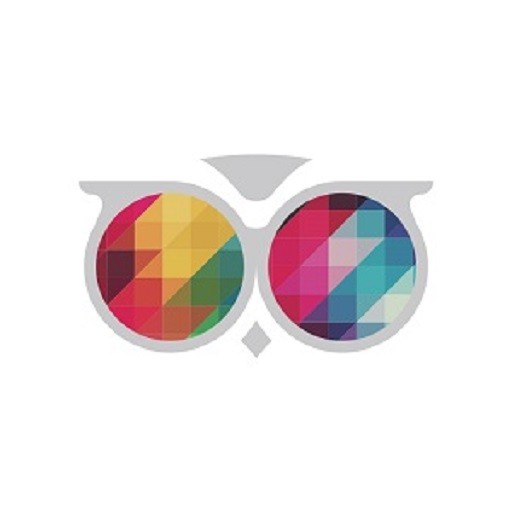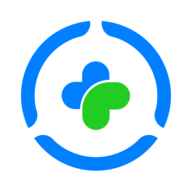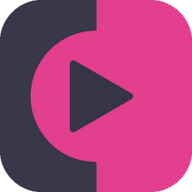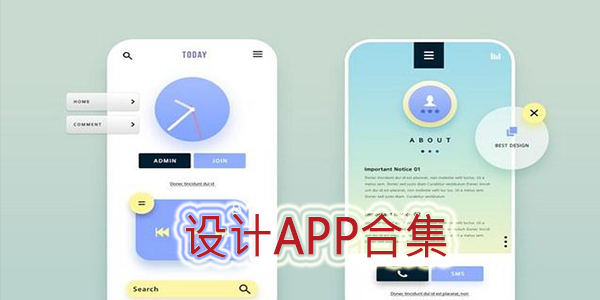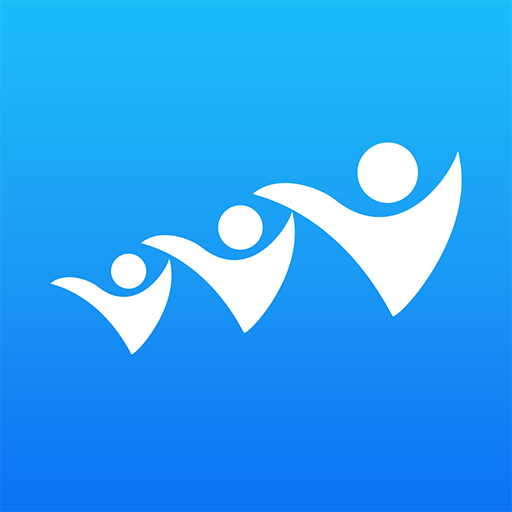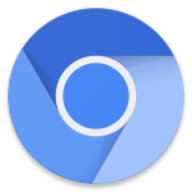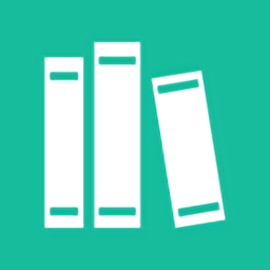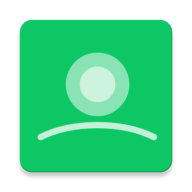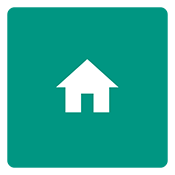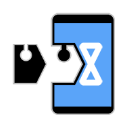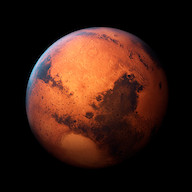有佳能公司設計的佳能打印app非常好用,可以幫助用戶輕鬆完成各種打印任務,智能手機或平板都能直接與打印機連接,所有打印功能都支持免費使用,打印的時候可以自由選擇模式,獲得最滿意的打印效果。係統會自動檢測佳能旗下不同型號的打印機,每次連接的時候都沒有複雜流程,裏麵有專業的掃描功能,文字或圖片信息都能精準捕獲,選擇合適的打印格式,體驗高效的打印服務。
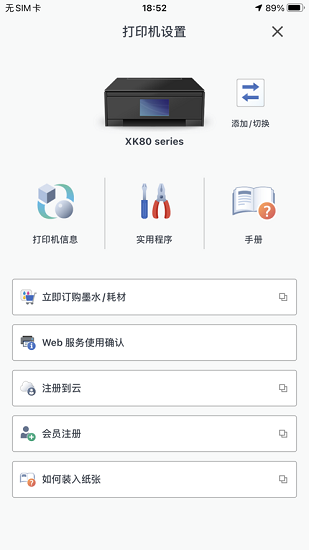
佳能打印app如何連接打印機?
1、打開軟件後,點擊首頁的“添加您的打印機”。
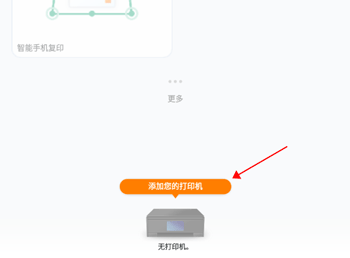
2、接著找到打印機上方的按鈕(如圖),長按打印機按鍵麵板上手機圖標的按鍵,三秒後鬆開。
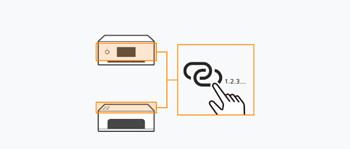
3、然後等待軟件搜索到您的設備後,即可進行連接打印啦。
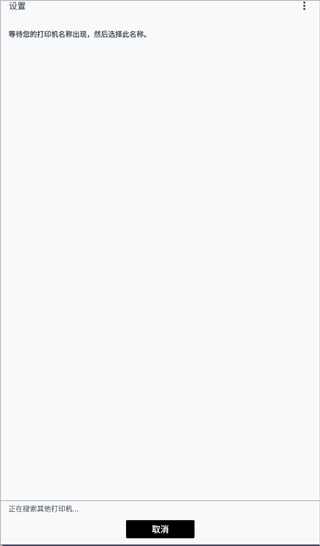
佳能打印app打印文檔教程
1、打印機上麵有三條接線,兩條扁平的線要連接在電腦上,還有一條線是插在電源上為打印機通電使用。
2、連接在電腦上後,打開電腦,點擊左下角的開始,點擊設置。進入設置後,點耕場擊設備。
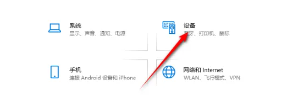
3、然後點擊打印機和掃描儀,點擊佳能打印機,點擊打開隊列。
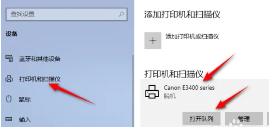
4、點擊打印首選項,之後點擊打印機。
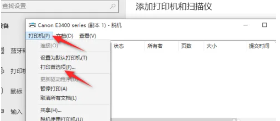
5、然後點擊選擇業務文檔。
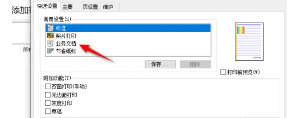
6、之後點擊確定,這樣便可以進行露僑壓業務文檔打印。
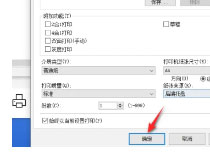
佳能打印app注意事項
1、僅適用於ARM處理器。
2、功能和服務可能不適用於所有型號的打印機,或所有國家,地區與環境。
3、隻支持JPEG文件。
4、當圖像不能準確顯示在設備上,請啟用“圖像校正”功能進行預覽;打印機連接時需要啟用“圖像校正”功能。
5、安卓6.0及以後版本適用於此功能,無法保證所有安卓設備均可操作此功能。
佳能打印app支持的打印機型號
1、佳能噴墨打印機
PIXMA TS 係列, TR 係列, MG 係列, MX 係列, G 係列, E 係列, PRO 係列, MP 係列, iP 係列, iX 係列
MAXIFY MB 係列, iB 係列, GX 係列
imagePROGRAF PRO, TM , TA, TX , TZ, GP係列
2、 緊湊型照片打印機
SELPHY CP900 係列, CP910, CP1200, CP1300
佳能打印app為什麼不能打印文檔?
佳能打印app不能打印文檔的原因可能包括軟件故障、設置問題或網絡連接問題。
如果佳能打印app無法打印文檔,可能是因為軟件本身存在故障。在這種情況下,可以通過查看app內的錯誤提示來診斷問題所在,並根據提示進行相應的操作以解決問題。這可能涉及到檢查打印設置、網絡連接或打印機狀態等。
如果打印機無法通過佳能打印app進行打印,可能是因為前期設置不正確。正確的設置方法包括確保打印機已經正確連接到手機,並且已經安裝了必要的驅動程序或app。此外,還可以嚐試使用其他方法進行打印,比如直接通過手機打開需要打印的文件,然後選擇使用佳能app進行打印,或者通過打印服務來選擇打印機進行打印。
網絡問題也是導致無法打印的一個常見原因。確保打印機已連接到可靠的Wi-Fi網絡,並且手機與打印機在同一局域網內。如果打印機支持雲打印功能,確保已經按照說明正確設置了雲打印服務。
《佳能打印app》軟件特色:
1.所有打印問題都能解決,文檔或照片都能輕鬆打印。
2.便捷的無線打印功能很省心,簡單幾步就能連接打印機。
3.打印照片的時候可以設置尺寸和布局,可以預覽打印效果。
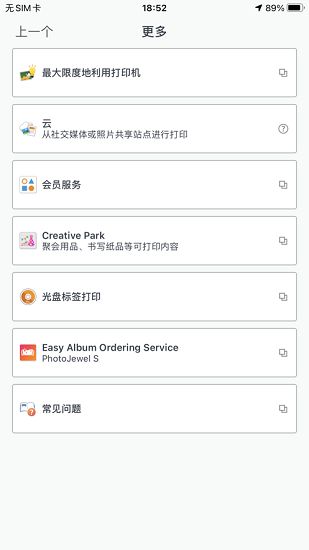
《佳能打印app》軟件亮點:
1.直接將手機或平板中的照片上傳,打印的時候選擇特定格式。
2.可以選擇pdf或word等格式,打印的速度很快,節省時間。
3.即便在不同網絡環境下也能打印,雲打印服務很方便。
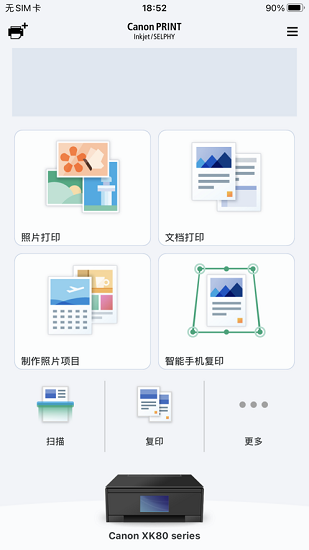
《佳能打印app》小編點評:
這個軟件的界麵設計簡潔直觀,所有打印功能都能輕鬆掌握,具有很強的兼容性,任何移動設備都能放心下載,解決遠程打印的需求,讓用戶滿意。